روش تشخیص هارد SSD از HDD در لپتاپ و کامپیوتر: از کجا بفهمیم هارد HDD است یا SDD ؟

چرا تشخیص نوع هارد مهم است؟ روش تشخیص هارد SSD از HDD
سلام! من سهیل مطلق، کارشناس شبکه و کامپیوتر از فروشگاه اینترنتی آراز آی تی هستم و امروز قراره با هم سفری جذاب به دنیای هاردهای کامپیوتر و لپتاپ داشته باشیم! اگر تا حالا به این فکر کردید که چرا سیستمتون گاهی مثل لاکپشت عمل میکنه یا چرا لپتاپ جدید دوستتون انگار با سرعت نور کار میکنه، جوابش احتمالاً در نوع هارد دیسک دستگاه شماست: از کجا بفهمیم هارد HDD است یا SDD ؟ این دو تا غول دنیای ذخیرهسازی، مثل دو برادر با شخصیتهای کاملاً متفاوتن و شناختشون میتونه شما رو از سردرگمی نجات بده!
ناگفته نماند که هرچند SSD و HDD هر دو حافظههای ذخیرهسازی هستند، اما در دنیای تکنولوژی، کلمهی هارد معمولاً به HDD (هارد دیسک درایو) اشاره داره، چون این اصطلاح از گذشته بین مردم جا افتاده. با این حال، چون عموم کاربران ایرانی حافظههای ذخیرهسازی رو به اسم هارد میشناسن، ما هم توی این مقاله، بنا به این شناخت عامهپسند و برای سادهتر شدن موضوع، از کلمهی هارد برای هر دو نوع SSD و HDD استفاده کردیم. هدفمون اینه که با زبون خودمونی و قابل فهم، شما رو با دنیای این دو فناوری جذاب آشنا کنیم تا راحتتر بتونید هارد سیستمتون رو تشخیص بدید و بهترین انتخاب رو برای ارتقا یا خرید داشته باشید!
بیاید یه لحظه تصور کنیم: لپتاپ قدیمیتون داره با سرعت حلزون بوت میشه، بازیها لود نمیشن و هر کلیک انگار یه ماراتن طول میکشه. حالا یکی بهتون میگه یه حافظه SSD میتونه همهچیز رو عوض کنه! اما صبر کنید… اصلاً چطور بفهمید هارد فعلیتون چیه؟ یا اگه قصد خرید یه سیستم جدید دارید، چطور مطمئن بشید که پولتون رو برای یه هارد پرسرعت و مدرن خرج کردید؟ اینجا دقیقاً جاییه که تشخیص نوع هارد اهمیت پیدا میکنه.
SSD (Solid State Drive) مثل یه ماشین اسپرت تیز و فرز عمل میکنه؛ بدون قطعات متحرک، سریع، کممصرف و مقاوم. از اون طرف، HDD (Hard Disk Drive) مثل یه وانت قدیمیه؛ قابل اعتماد، ارزون، ولی پر سر و صدا و کندتر. حالا فکر کنید اگه ندانید سیستمتون کدوم یکی از ایناست، چطور میتونید برای ارتقا یا خرید جدید تصمیم بگیرید؟ تشخیص درست نوع هارد نهتنها بهتون کمک میکنه عملکرد سیستمتون رو بهتر درک کنید، بلکه میتونه جیبتون رو هم نجات بده! مثلاً، اگه بدونید لپتاپتون HDD داره، میتونید با یه ارتقا به SSD، سرعتش رو چند برابر کنید بدون اینکه نیاز به خرید یه دستگاه جدید باشه.
توی این مقاله، قراره با روشهای ساده و حرفهای یاد بگیرید چطور بفهمید هارد سیستمتون SSD یا HDD. از ترفندهای نرمافزاری گرفته تا بررسیهای فیزیکی، همهچیز رو با زبون ساده و خودمونی براتون توضیح میدم. پس چه گیمرید، چه دانشجو، یا فقط کسی که میخواد لپتاپش دیگه اعصابش رو خورد نکنه، این مقاله برای شماست! آمادهاید؟ بزن بریم!
آشنایی با SSD و HDD: قلب تپنده ذخیرهسازی در لپتاپ و کامپیوتر
برای تشخیص هارد SSD از HDD، اول باید این دو تا رو مثل کف دستتون بشناسید! توی این بخش، قراره با زبون ساده و خودمونی، هارد HDD و SSD رو زیر ذرهبین ببریم، تفاوتهاشون رو موشکافی کنیم و ببینیم چرا این دو تا انقدر توی عملکرد سیستم شما تاثیر دارن. چه گیمر باشید، چه یه کاربر معمولی که فقط میخواد لپتاپش سریعتر کار کنه، این اطلاعات به کارتون میاد. پس با من، سهیل مطلق، کارشناس شبکه و کامپیوتر از فروشگاه آراز آیتی، همراه بشید تا این دنیای جذاب رو کشف کنیم!
بیشتر بخوانید: 7 تفاوت هارد SSD با HDD: بهترین راهنمای انتخاب هارد در ۳ دقیقه!

هارد HDD چیست؟ دیسک سخت قدیمی اما قابل اعتماد
تعریف و نحوه عملکرد هارد HDD
هارد دیسک درایو یا HDD (Hard Disk Drive) مثل یه کتابخونه سنتیه که اطلاعات شما رو روی صفحات چرخان (دیسکها) ذخیره میکنه. این دیسکها با سرعت بالا میچرخن (معمولاً 5400 یا 7200 دور در دقیقه) و یه بازوی مکانیکی کوچولو، مثل سوزن گرامافون، دادهها رو میخونه یا مینویسه. فکر کنید انگار یه دستگاه پخش vinyl قدیمی دارید، فقط بهجای موسیقی، دادههای شما رو پخش میکنه!
این فناوری از دههها پیش توی کامپیوترها استفاده میشه و به خاطر قیمت مناسب و ظرفیت بالای ذخیرهسازی، هنوزم طرفدارای خودش رو داره. اما خب، چون قطعات متحرک داره، یه کم کندتره و حساستر از رقیب مدرنترش، یعنی SSD.
مزایا و معایب هارد HDD
مزایا:
- قیمت اقتصادی: HDDها معمولاً ارزونترن و برای بودجههای محدود عالیان.
- ظرفیت بالا: اگه دنبال ذخیره حجم زیادی از فیلم، بازی یا فایلهای سنگین هستید، HDD حرف اول رو میزنه.
- دسترسی گسترده: تقریباً توی هر سیستمی پیدا میشن.
معایب:
- سرعت پایینتر: بهخاطر قطعات مکانیکی، سرعت خواندن و نوشتنشون کمتره.
- حساسیت به ضربه: اگه لپتاپتون از دستتون بیفته، ممکنه دیسک آسیب ببینه.
- سر و صدا: صدای چرخش دیسک و حرکت بازو گاهی حسابی رو مخه!

هارد SSD چیست؟ سرعت و دوام در دنیای مدرن
تعریف و فناوری ذخیرهسازی SSD
SSD یا Solid State Drive مثل یه فلش مموری غولپیکره که از حافظه فلش برای ذخیرهسازی استفاده میکنه. برخلاف HDD که پر از قطعات متحرکه، SSD هیچ بخش مکانیکیای نداره. دادهها روی چیپهای الکترونیکی ذخیره میشن و این باعث میشه سرعتش مثل یه موشک باشه! فکر کنید بهجای ورق زدن یه کتاب قطور، فقط با یه کلیک به صفحه موردنظر برسید.
SSDها توی چند نوع مختلف (مثل SATA، NVMe و M.2) تولید میشن که هر کدوم سرعت و کاربرد خاص خودشون رو دارن. این هاردها بهخصوص برای گیمرها، طراحها و کسایی که سرعت براشون مهمه، یه انتخاب رویاییان.
مزایا و معایب هارد SSD
مزایا:
- سرعت خیرهکننده: بوت سیستم، لود برنامهها و انتقال فایلها توی چشم بههم زدن انجام میشه.
- دوام بالا: چون قطعات متحرک نداره، در برابر ضربه و شوک مقاومه.
- مصرف انرژی کمتر: برای لپتاپها یعنی عمر باتری بیشتر!
- بیصدا: هیچ صدایی ازش نمیشنوید، حتی اگه گوشتون رو بچسبونید بهش!
معایب:
- قیمت بالاتر: SSDها گرونترن، بهخصوص اگه ظرفیت بالا بخواید.
- ظرفیت محدودتر: هنوز به پای ظرفیتهای چند ترابایتی HDD نرسیدن.
- طول عمر محدودتر: چیپهای فلش بعد از تعداد مشخصی نوشتن، فرسوده میشن (البته برای کاربر معمولی عملاً مشکلی نیست).

SSD در برابر HDD: مقایسه سرعت و عملکرد
حالا که HDD و SSD رو شناختیم، وقتشه یه مسابقه سرعتی بین این دو تا راه بندازیم! اگه بخوایم این دو تا رو توی زمین عملکرد مقایسه کنیم، SSD مثل یه ماشین فرمول یکه و HDD انگار یه دوچرخه قدیمی! بیاید با یه جدول مقایسهای، تفاوتهای کلیدیشون رو ببینیم:
| ویژگی | SSD | HDD |
|---|---|---|
| سرعت خواندن/نوشتن | 500-3500 مگابایت بر ثانیه (بسته به نوع) | 80-160 مگابایت بر ثانیه |
| زمان بوت سیستم | 5-15 ثانیه | 30-60 ثانیه |
| سرعت لود برنامهها | تقریباً آنی | چند ثانیه تا چند دقیقه |
| مصرف انرژی | کم | متوسط تا زیاد |
| دوام در برابر ضربه | بسیار مقاوم | حساس به ضربه |
| سر و صدا | کاملاً بیصدا | صدای چرخش و کلیک |
چرا سرعت SSD انقدر بالاست؟
SSD چون از حافظه فلش استفاده میکنه، نیازی به چرخش دیسک یا حرکت بازوی مکانیکی نداره. این یعنی دسترسی به دادهها تقریباً آنیه. مثلاً اگه بخواید ویندوز رو بوت کنید، با SSD توی چند ثانیه آمادهاید، ولی با HDD باید منتظر بشینید تا دیسک بچرخه و دادهها لود بشن.
کاربردهای SSD و HDD در دنیای واقعی
- SSD: برای گیمرها (لود سریع بازیها)، ادیتورهای ویدیو (پردازش فایلهای سنگین)، و کسایی که سرعت براشون اولویت داره.
- HDD: برای آرشیو فایلهای حجیم (مثل فیلم و عکس)، سرورها، یا سیستمهایی که بودجه محدوده.
چرا تشخیص هارد SSD از HDD مهمه؟
دونستن تفاوتهای SSD و HDD به شما کمک میکنه تصمیم بهتری برای خرید یا ارتقا سیستمتون بگیرید. مثلاً اگه بخواید لپتاپتون رو ارتقا بدید، یه SSD میتونه جون تازهای بهش بده. یا اگه دنبال یه سیستم جدید هستید، دونستن اینکه SSD چقدر میتونه سرعت رو بالا ببره، باعث میشه انتخاب هوشمندانهتری داشته باشید. توی بخشهای بعدی، قراره یاد بگیرید چطور نوع هارد سیستمتون رو تشخیص بدید، پس با ما همراه باشید!
روش تشخیص هارد SSD از HDD در لپ تاپ و کامپیوتر به زبان ساده
حالا که با تفاوتهای هارد SSD و HDD آشنا شدید، وقتشه دست به کار بشیم و یاد بگیریم چطور نوع هارد سیستممون رو تشخیص بدیم! تشخیص هارد SSD از HDD یه مهارت ساده اما کلیدیه که بهتون کمک میکنه بدونید سیستمتون چه قدرتی داره و آیا نیاز به ارتقا داره یا نه. توی این بخش، من، سهیل مطلق، کارشناس شبکه و کامپیوتر از فروشگاه آراز آیتی، قراره با روشهای مختلف و کاربردی، شما رو راهنمایی کنم تا مثل یه حرفهای بتونید هارد لپتاپ یا کامپیوترتون رو شناسایی کنید. از ترفندهای نرمافزاری توی ویندوز و مک گرفته تا بررسی فیزیکی، همهچیز رو با زبون ساده و خودمونی براتون توضیح میدم. آمادهاید؟ بزن بریم!
1. روش تشخیص هارد SDD از HDD با بررسی مشخصات سیستم در ویندوز: ساده و سریع
اگه کاربر ویندوز هستید، خوششانسید! چون ویندوز ابزارهای داخلیای داره که بدون نیاز به نرمافزار اضافی، میتونید نوع هاردتون رو چک کنید و. بیاید با چند روش آسون و سریع، هارد SSD یا HDD سیستمتون رو شناسایی کنیم.

استفاده از Device Manager برای تشخیص هارد
Device Manager مثل یه نقشه گنجه که همه قطعات سختافزاری سیستمتون رو نشون میده. برای دسترسی بهش:
- روی منوی Start کلیک راست کنید و Device Manager رو انتخاب کنید.
- به بخش Disk Drives برید.
- اسم هاردتون رو ببینید. کلیک راست کنید و Properties رو کلیک کنید: اگه کلماتی مثل mSATA, SSD یا برندهایی مثل Samsung NVMe توی اسم باشه، احتمالاً هاردتون SSDه. اما اگه اسمهایی مثل ST1000LM (معمولاً برای HDDهای Seagate) یا WD Blue ببینید، به احتمال زیاد HDD دارید.
نکته: بعضی اوقات اسم هارد خیلی واضح نیست. اینجا میتونید مدل رو گوگل کنید تا مطمئن بشید.

تشخیص هارد SDD از HDD با Task Manager
Task Manager هم یه راه سریع برای تشخیص نوع هارد در ویندوزه:
- کلیدهای Ctrl + Shift + Esc رو فشار بدید تا Task Manager باز بشه.
- به تب Performance برید.
- توی بخش Disk، نوع هارد رو چک کنید. ویندوز معمولاً بهصورت واضح مینویسه SSD یا HDD.
استفاده از Computer Management
برای اطلاعات دقیقتر:
- روی This PC کلیک راست کنید و Manage رو انتخاب کنید.
- به مسیر Computer Management > Storage > Disk Management برید.
- اینجا میتونید جزئیات هارد (مثل ظرفیت و نوع) رو ببینید. اگه هاردتون SSD باشه، معمولاً سرعت بالاتر و مشخصات فلشمانند داره.
این روشها بدون نیاز به باز کردن سیستم، بهتون کمک میکنن نوع هارد رو شناسایی کنید. سادهس، مگه نه؟
2. تشخیص هارد SSD از HDD در macOS: راهنمای کاربران اپل
اگه از مکبوک یا iMac استفاده میکنید، نگران نباشید! سیستمعامل macOS هم ابزارهای سادهای برای تشخیص هارد SSD از HDD داره. بیاید قدمبهقدم بریم جلو.
استفاده از System Information
- روی لوگوی Apple توی گوشه بالا سمت چپ کلیک کنید و About This Mac رو انتخاب کنید.
- روی دکمه System Report کلیک کنید.
- توی پنجره بازشده، به بخش Hardware > Storage برید.
- اینجا نوع هاردتون مشخصه. اگه نوشته باشه Solid State یا Flash Storage، هاردتون SSDه. اما اگه چیزی مثل HDD یا Rotational نوشته شده، هاردتون HDDه.
بررسی از طریق About This Mac
یه راه سریعتر هم هست:
- توی About This Mac، به تب Storage برید.
- اطلاعات هارد رو چک کنید. مکبوکهای جدیدتر (2016 به بعد) معمولاً SSD دارن، اما مدلهای قدیمیتر ممکنه HDD یا ترکیبی باشن.
نکته: اگه مکبوکتون مدل جدیده، به احتمال زیاد SSD داره، چون اپل چند سالیه HDD رو کنار گذاشته. اما برای اطمینان، این روشها بهترینن!

3. قدرت نرمافزارهای تخصصی: تشخیص هارد SSD از HDD با نرم افزار حرفهای و دقیق
اگه دنبال اطلاعات دقیقتر هستید یا میخواید مثل یه حرفهای عمل کنید، نرمافزارهای تخصصی بهترین دوستتونن! این ابزارها نهتنها نوع هارد رو نشون میدن، بلکه جزئیاتی مثل سلامت هارد، سرعت و مدل دقیق رو هم ارائه میکنن.
معرفی ابزارهای محبوب
- CrystalDiskInfo: یه نرمافزار رایگان و سبک که اطلاعات کاملی درباره هاردتون میده. بعد از نصب، توی بخش Rotation Rate، اگه نوشته باشه SSD یا N/A، هاردتون SSDه. اما اگه عددی مثل 7200 RPM نوشته شده، هاردتون HDDه.
- Speccy: این ابزار از شرکت Piriform اطلاعات کلی سیستم رو نشون میده. توی بخش Storage، نوع هارد (SSD یا HDD) رو بهوضوح مشخص میکنه.
- HWMonitor: برای کسایی که میخوان دمای هارد و مشخصاتش رو هم چک کنن، این ابزار عالیه.
راهنمای استفاده از CrystalDiskInfo
- نرمافزار رو از سایت رسمی دانلود و نصب کنید. “ کلیک کنید: دانلود نرم افزار CrystalDiskInfo از سایت رسمی ”
- بعد از اجرا، هاردهای سیستمتون رو میبینید.
- به بخش Media Type نگاه کنید: Solid State یعنی SSD، و HDD یعنی هارد دیسک سنتی.
- اطلاعات اضافی مثل دما و سلامت هارد هم میتونه بهتون کمک کنه تصمیم بهتری برای ارتقا بگیرید.
این نرمافزارها مثل یه پزشک متخصص، هاردتون رو معاینه میکنن و همهچیز رو واضح بهتون میگن!

4. بررسی فیزیکی هارد: وقتی نرمافزار کافی نیست
اگه هیچکدوم از روشهای نرمافزاری جواب نداد یا فقط میخواید مطمئن بشید، وقتشه آستینها رو بالا بزنید و هارد رو با چشمای خودتون ببینید! البته این روش نیاز به یه کم مهارت و احتیاط داره، چون باز کردن لپتاپ یا کیس کامپیوتر میتونه حساس باشه.
مراحل بررسی فیزیکی
- لپتاپ یا کامپیوتر رو خاموش کنید و باتری رو جدا کنید (برای لپتاپ).
- با استفاده از پیچگوشتی مناسب، پنل پشتی لپتاپ یا کیس رو باز کنید. (اگه تجربه ندارید، از یه تکنسین کمک بگیرید!)
- هارد رو پیدا کنید. معمولاً توی لپتاپها، هارد یه قطعه مستطیلی کوچیکه که نزدیک باتری یا مادربورد قرار داره.
شناسایی ظاهر SSD و HDD
- SSD: کوچیک، سبک و شبیه یه برد مدار چاپی (PCB) یا فلش مموری بزرگه. هیچ قطعه متحرکی نداره و معمولاً توی قالبهای 2.5 اینچی یا M.2 (شبیه یه تیکه آدامس!) پیدا میشه.
- HDD: سنگینتره، قطعات مکانیکی داره و اگه تکونش بدید، ممکنه صدای دیسک چرخان رو بشنوید. معمولاً توی قالبهای 2.5 اینچی (برای لپتاپ) یا 3.5 اینچی (برای دسکتاپ)ه.
هشدار: اگه با سختافزار آشنا نیستید، این کار رو به یه متخصص بسپارید تا به سیستمتون آسیب نرسه.
نشانههای عملکردی برای تشخیص SSD از HDD: گوشها و چشمهایتان را تیز کنید!
تا اینجا با روشهای نرمافزاری و فیزیکی برای تشخیص هارد SSD از HDD آشنا شدیم، اما گاهی سادهترین راه اینه که به رفتار سیستمتون توجه کنید! هارد SSD مثل یه دونده المپیکه که همهچیز رو سریع انجام میده، ولی HDD انگار یه پیادهروی آروم و پیوستهست. توی این بخش، من، سهیل مطلق، کارشناس شبکه و کامپیوتر از فروشگاه آراز آیتی، قراره بهتون نشون بدم چطور با چند نشانه عملکردی ساده، نوع هارد سیستمتون رو تشخیص بدید. از سرعت بوت گرفته تا سر و صدای هارد، این نشانهها مثل یه کارآگاه بهتون کمک میکنن حقیقت رو کشف کنید!
1. سرعت بوت سیستم: SSD مثل رعد و برق، HDD مثل لاکپشت!
یکی از واضحترین تفاوتهای SSD و HDD، سرعت بوت شدن سیستم شماست. وقتی دکمه پاور رو میزنید:
- SSD: ویندوز یا مکتون توی 5 تا 15 ثانیه بوت میشه. انگار سیستم فقط منتظر اشاره شماست تا فوراً آماده کار بشه!
- HDD: باید صبر کنید، گاهی 30 ثانیه تا یک دقیقه طول میکشه تا سیستم بالا بیاد. اگه موقع بوت صدای چرخش یا کلیک میشنوید، احتمالاً HDD دارید.
تست ساده: یه تایمر بذارید و زمان بوت سیستمتون رو اندازه بگیرید. اگه کمتر از 20 ثانیه بود، به احتمال زیاد هاردتون SSDه.
2. زمان لود برنامهها و بازیها: SSD شما را منتظر نمیگذارد
وقتی یه برنامه سنگین مثل فتوشاپ، یا یه بازی مثل Cyberpunk 2077 رو باز میکنید، هارد سیستمتون حسابی به چالش کشیده میشه. اینجا تفاوت SSD و HDD مثل روز و شبه:
- SSD: برنامهها و بازیها تقریباً فوری لود میشن. مثلاً، یه بازی سنگین ممکنه توی چند ثانیه آماده بشه.
- HDD: باید صبر کنید تا دیسک بچرخه و دادهها لود بشن. گاهی لود یه بازی یا نرمافزار چند دقیقه طول میکشه، و ممکنه سیستم یه کم لگ بزنه.
تست ساده: یه برنامه سنگین مثل Adobe Premiere رو باز کنید. اگه لودش بیشتر از 10-15 ثانیه طول کشید، احتمالاً HDD دارید.
3. سر و صدای هارد: HDD حرف میزند، SSD ساکته!
یکی از بارزترین نشانههای HDD، صدای مکانیکیشه. چون HDD از دیسکهای چرخان و بازوی متحرک استفاده میکنه، موقع کار ممکنه صداهایی مثل چرخش، کلیک یا وزوز تولید کنه. این صدا بهخصوص وقتی سیستم در حال خواندن یا نوشتن دادههای سنگین (مثل کپی فایلهای بزرگ) باشه، واضحتره.
- SSD: کاملاً بیصدا کار میکنه، چون هیچ قطعه متحرکی نداره. حتی اگه گوشتون رو بچسبونید به لپتاپ یا کیس، چیزی نمیشنوید.
- HDD: اگه موقع کار سیستم، صدای چرخش یا کلیکهای ریز میشنوید، صد در صد هاردتون HDDه.
تست ساده: یه فایل بزرگ (مثل یه فیلم 4K) کپی کنید و گوش بدید. اگه صدایی شنیدید، هاردتون HDDه.
نکات طلایی برای خرید یا ارتقا هارد: انتخابی هوشمندانه داشته باشید
حالا که میتونید هارد SSD رو از HDD تشخیص بدید، شاید به فکر خرید یه هارد جدید یا ارتقا سیستمتون افتاده باشید. اما صبر کنید! انتخاب هارد مناسب فقط به نوعش (SSD یا HDD) بستگی نداره. توی این بخش، قراره نکات کلیدی برای خرید یا ارتقا هارد رو باهم مرور کنیم تا مطمئن بشید بهترین تصمیم رو میگیرید.
1. بررسی سازگاری SSD با لپتاپ یا کامپیوتر
قبل از خرید SSD یا HDD، باید مطمئن بشید که هارد جدید با سیستمتون سازگاره. این چندتا نکته رو چک کنید:
- نوع اتصال: لپتاپها و کامپیوترها معمولاً از SATA (برای SSD و HDD) یا NVMe/M.2 (برای SSDهای جدیدتر) پشتیبانی میکنن. مشخصات مادربورد یا لپتاپتون رو چک کنید.
- اندازه فیزیکی: HDDها و SSDهای 2.5 اینچی برای لپتاپها و 3.5 اینچی برای دسکتاپها مناسبن. SSDهای M.2 هم اندازههای مختلفی (مثل 2280) دارن.
- پشتیبانی سیستم: اگه لپتاپتون خیلی قدیمیه، ممکنه از SSDهای NVMe پشتیبانی نکنه. توی این حالت، SSD SATA بهترین گزینهست.
نکته: مدل لپتاپ یا مادربوردتون رو گوگل کنید تا مشخصاتش رو پیدا کنید، یا از یه تکنسین کمک بگیرید.
2. انتخاب ظرفیت مناسب: چقدر فضا نیاز دارید؟
ظرفیت هارد بستگی به نیاز شما داره:
- SSD: معمولاً از 120 گیگابایت تا 4 ترابایت پیدا میشه. برای سیستمعامل و برنامههای اصلی، 256 تا 512 گیگابایت کافیه. گیمرها و حرفهایها ممکنه به 1 ترابایت یا بیشتر نیاز داشته باشن.
- HDD: ظرفیتهای بالا (1 تا 16 ترابایت) برای آرشیو فایلهای حجیم مثل فیلم و عکس عالیه. اگه بودجهتون محدوده، میتونید یه HDD با ظرفیت بالا کنار یه SSD کوچیک استفاده کنید.
ترکیب SSD و HDD: خیلی از کاربرها یه SSD برای سیستمعامل و برنامهها و یه HDD برای ذخیرهسازی دادهها میخرن. این ترکیب سرعت و ظرفیت رو باهم بهتون میده.
3. برندهای معتبر SSD و HDD: کیفیت را فدای قیمت نکنید
انتخاب برند معتبر یعنی سرمایهگذاری روی عملکرد و دوام. چندتا از بهترین برندها:
- SSD:
- Samsung: سری EVO و PRO برای سرعت و دوام عالیان.
- Crucial: اقتصادی و قابل اعتماد.
- Western Digital (WD): سری Blue و Black برای گیمرها و حرفهایها.
- HDD:
- Seagate: سری Barracuda برای عملکرد خوب و قیمت مناسب.
- Western Digital: سری Red برای سرورها و Blue برای استفاده روزمره.
- Toshiba: گزینهای اقتصادی با کیفیت خوب.
نکته: قبل از خرید، نظرات کاربران و بررسیهای تخصصی رو چک کنید تا مطمئن بشید برند و مدل انتخابیتون ارزشش رو داره.
انتخاب هارد مناسب میتونه عمر و عملکرد سیستمتون رو حسابی بهبود بده. با بررسی سازگاری، انتخاب ظرفیت درست و خرید از برند معتبر، میتونید یه هارد ایدهآل برای نیازهاتون پیدا کنید.
سوالات متداول (FAQ): پاسخ به رایجترین سوالات درباره SSD و HDD
حالا که همهچیز درباره تشخیص هارد SSD از HDD و خریدش رو یاد گرفتید، ممکنه هنوز چندتا سوال توی ذهنتون باشه. توی این بخش، به چندتا از سوالات پرتکرار شما پاسخ میدم تا هیچ ابهامی باقی نمونه!
1. آیا میتوان SSD و HDD را همزمان استفاده کرد؟
بله، کاملاً! ترکیب SSD و HDD یکی از بهترین راهها برای داشتن سرعت و ظرفیت بالاست. معمولاً SSD برای نصب سیستمعامل (مثل ویندوز) و برنامههای پراستفاده به کار میره، چون سرعتش بالاست. HDD هم برای ذخیره فایلهای حجیم مثل فیلم، عکس و آرشیو دادهها عالیه. خیلی از لپتاپها و کامپیوترها امکان نصب هر دو رو دارن، فقط باید چک کنید که فضای کافی و اتصال مناسب (SATA یا M.2) داشته باشید.
2. چگونه بفهمیم هارد لپتاپ SSD است بدون باز کردن آن؟
برای تشخیص نوع هارد بدون باز کردن لپتاپ، میتونید از روشهای نرمافزاری استفاده کنید:
- ویندوز: توی Device Manager یا Task Manager نوع هارد رو چک کنید (SSD یا HDD).
- macOS: توی About This Mac > Storage یا System Information نوع حافظه (Solid State یا Rotational) رو ببینید.
- نرمافزارها: ابزارهایی مثل CrystalDiskInfo یا Speccy اطلاعات دقیق هارد رو نشون میدن.
- نشانههای عملکردی: اگه سیستمتون سریع بوت میشه (زیر 20 ثانیه) و بیصداست، احتمالاً SSD دارید.
3. آیا SSD ارزش هزینه بیشتر را دارد؟
صد در صد! هرچند SSD گرونتر از HDDه، اما مزایاش ارزشش رو داره:
- سرعت بالا: بوت سریع، لود آنی برنامهها و انتقال فایلهای سریع.
- دوام: چون قطعات متحرک نداره، در برابر ضربه مقاومه.
- مصرف انرژی کم: برای لپتاپها یعنی عمر باتری بیشتر.
برای گیمرها، طراحها یا کسایی که سرعت براشون مهمه، SSD یه سرمایهگذاری هوشمندانهست. حتی اگه بودجهتون محدوده، یه SSD کوچیک (مثل 256 گیگ) برای سیستمعامل میتونه معجزه کنه.
نتیجهگیری: کدام هارد برای شما مناسب است؟ انتخابی هوشمندانه با SSD یا HDD
حالا که به انتهای این سفر جذاب توی دنیای هارد SSD و HDD رسیدیم، وقتشه همهچیز رو جمعبندی کنیم و ببینیم کدوم هارد برای نیازهای شما بهترینه! من، سهیل مطلق، کارشناس شبکه و کامپیوتر از فروشگاه آراز آیتی، توی این مقاله سعی کردم با زبون ساده و خودمونی، شما رو با روشهای تشخیص هارد SSD از HDD آشنا کنم. از ترفندهای نرمافزاری و نشانههای عملکردی گرفته تا نکات خرید و ارتقا، حالا دیگه مثل یه حرفهای میتونید نوع هارد سیستمتون رو شناسایی کنید و تصمیم درستی برای آیندهاش بگیرید. بیاید یه مرور سریع داشته باشیم و ببینیم کدوم هارد برای شما ساخته شده!
خلاصه روشهای تشخیص هارد SSD از HDD
برای اینکه بفهمید هارد سیستمتون SSDه یا HDD، چند روش ساده و کاربردی رو باهم مرور کردیم:
- روشهای نرمافزاری در ویندوز: استفاده از Device Manager، Task Manager یا Computer Management برای چک کردن نوع هارد.
- روشهای نرمافزاری در macOS: بررسی System Information یا About This Mac > Storage برای شناسایی SSD یا HDD.
- نرمافزارهای تخصصی: ابزارهایی مثل CrystalDiskInfo و Speccy که اطلاعات دقیق هارد رو نشون میدن.
- بررسی فیزیکی: باز کردن لپتاپ یا کیس و شناسایی ظاهر SSD (کوچک و بدون قطعات متحرک) و HDD (دیسک چرخان و سنگین).
- نشانههای عملکردی: سرعت بوت سریع، لود آنی برنامهها و بیصدا بودن (برای SSD) در مقابل بوت کند، لود طولانی و صدای مکانیکی (برای HDD).
با این روشها، دیگه هیچ هاردی نمیتونه از دستتون فرار کنه!
توصیه برای کاربران: SSD یا HDD برای شما؟
انتخاب بین SSD و HDD بستگی به نیازها و بودجهتون داره. بیاید ببینیم کدوم هارد برای چه کسایی مناسبه:
- گیمرها: اگه عاشق بازیهای سنگین مثل GTA V یا Call of Duty هستید، SSD بهترین دوست شماست! سرعت لود سریع، کاهش لگ و تجربه گیمینگ روان، همش با SSD ممکنه. یه SSD با ظرفیت 512 گیگابایت یا 1 ترابایت برای گیمرها عالیه.
- حرفهایها (طراحان، ادیتورهای ویدیو، برنامهنویسها): برای کار با نرمافزارهای سنگین مثل Adobe Premiere، After Effects یا IDEهای برنامهنویسی، سرعت SSD میتونه بهرهوریتون رو چند برابر کنه. یه SSD NVMe با سرعت بالا (مثل Samsung 970 EVO) برای این گروه معجزه میکنه.
- کاربران عادی: اگه از لپتاپ برای وبگردی، تماشای فیلم یا کارای روزمره استفاده میکنید، یه SSD با ظرفیت 256 گیگابایت میتونه سرعت سیستمتون رو حسابی بالا ببره. اما اگه نیاز به فضای زیاد برای ذخیره فایل دارید، یه HDD با ظرفیت بالا یا ترکیب SSD و HDD انتخاب اقتصادیتریه.
نکته طلایی: اگه بودجهتون اجازه میده، ترکیب SSD برای سیستمعامل و برنامهها و HDD برای ذخیرهسازی یه گزینه برد-برده. اینطوری هم سرعت دارید، هم فضای کافی!
دعوت به اقدام: نظراتتون رو با ما به اشتراک بگذارید!
حالا که میدونید چطور هارد SSD رو از HDD تشخیص بدید و کدوم برای شما بهتره، نوبت شماست که دست به کار بشید! برید نوع هارد سیستمتون رو چک کنید و توی بخش نظرات بهمون بگید چی پیدا کردید. SSD دارید یا HDD؟ یا شاید قصد ارتقا به یه SSD پرسرعت رو دارید؟ تجربهتون رو با ما و بقیه خوانندهها به اشتراک بگذارید. ضمناً، اگه این مقاله براتون مفید بود، حتماً اون رو با دوستاتون توی شبکههای اجتماعی به اشتراک بگذارید تا اونا هم بتونن سیستمشون رو بهتر بشناسن. منتظر نظرات و سوالات شما هستیم!
بیشتربخوانید:
حل مشکل وصل نشدن لپ تاپ و کامپیوتر به اینترنت: آموزش جامع و تضمینی (2025)
آموزش کامل CPUz؛ بررسی پردازنده، رم و کارت گرافیک در یک نگاه!
راهنمای تست لپ تاپ استوک: چک لیست خرید بدون ریسک برای سال 1404
7 نکته برای انتخاب کارت گرافیک کامپیوتر شما: تأثیر هوش مصنوعی بر عملکرد و کارایی

چه عجب یه سایتی قشنگ مارو روشن کرد
ممنون از آموزش خوبتون